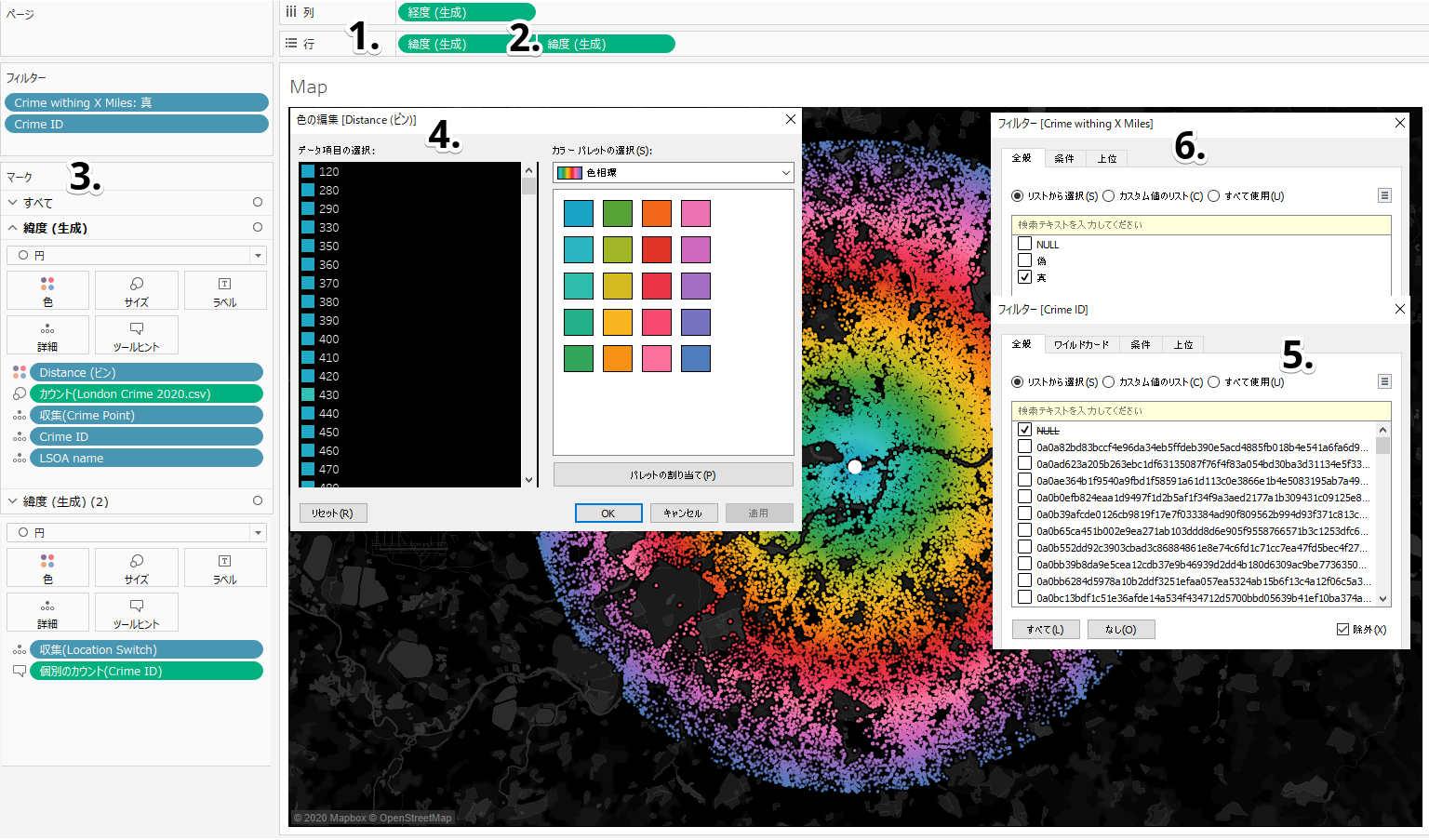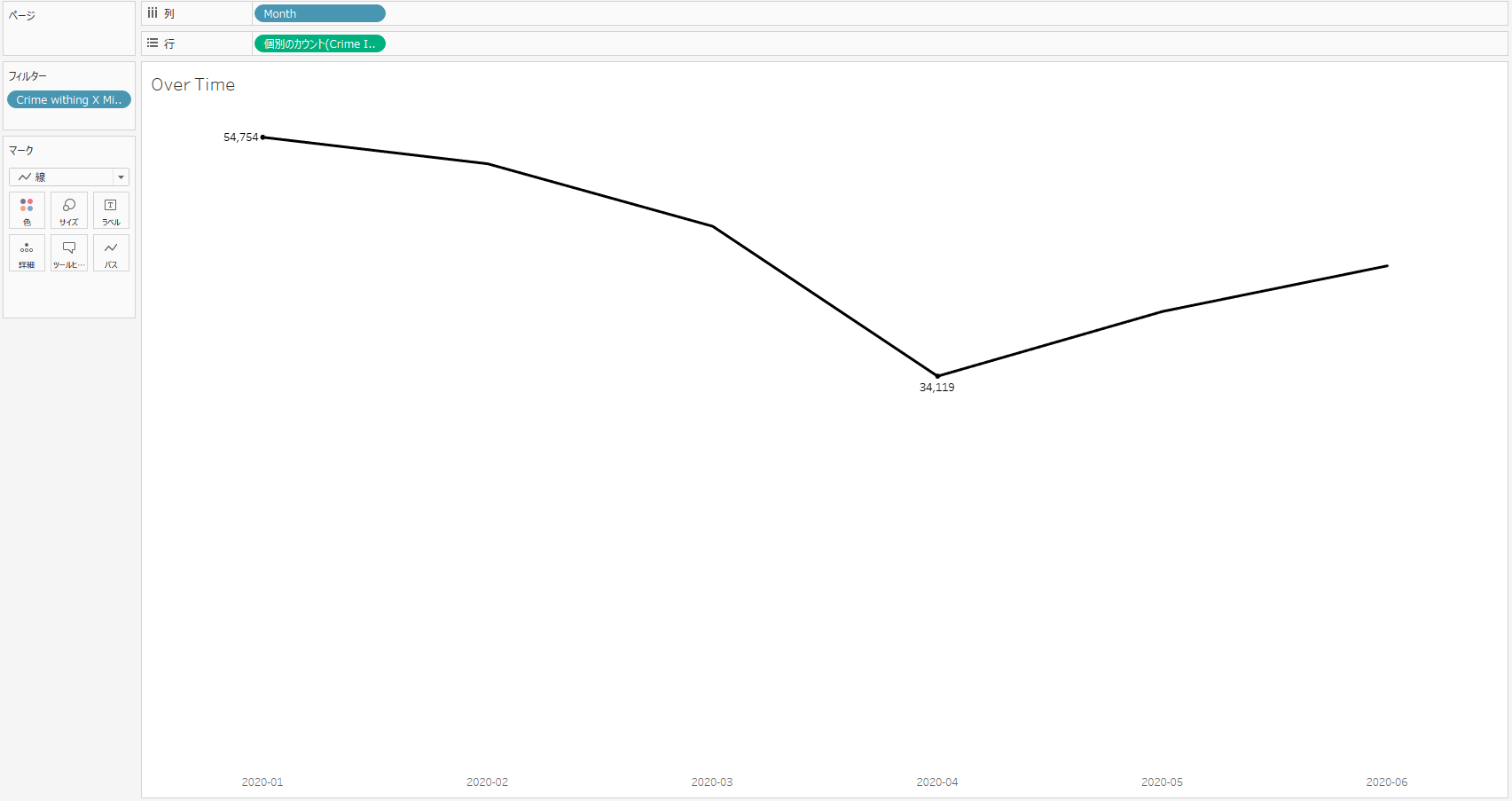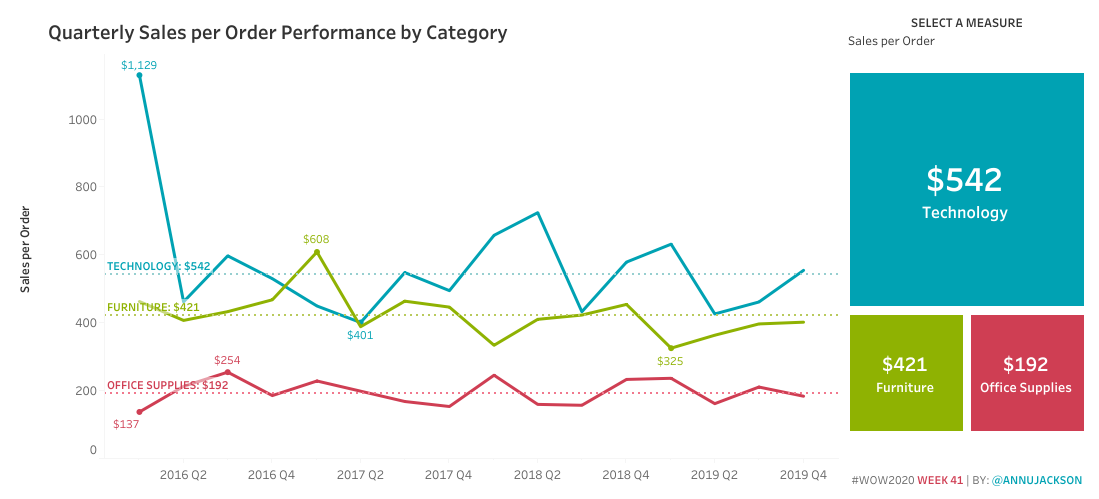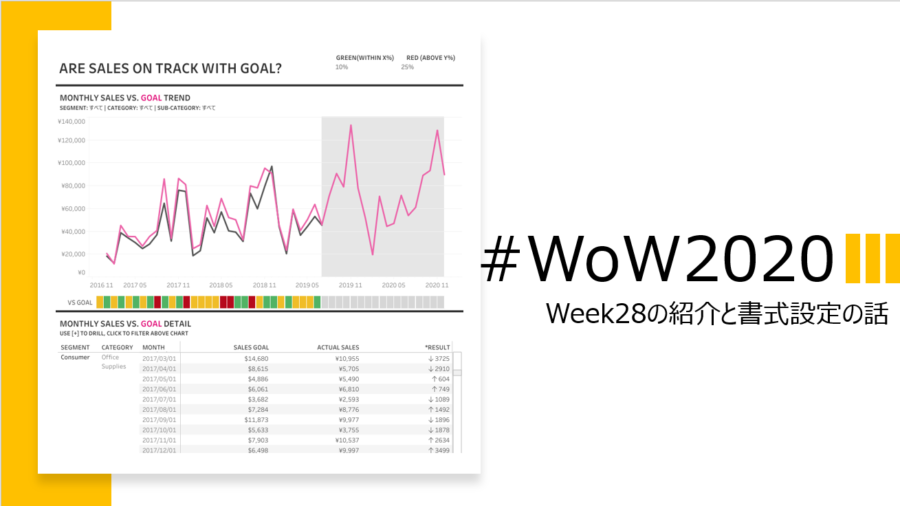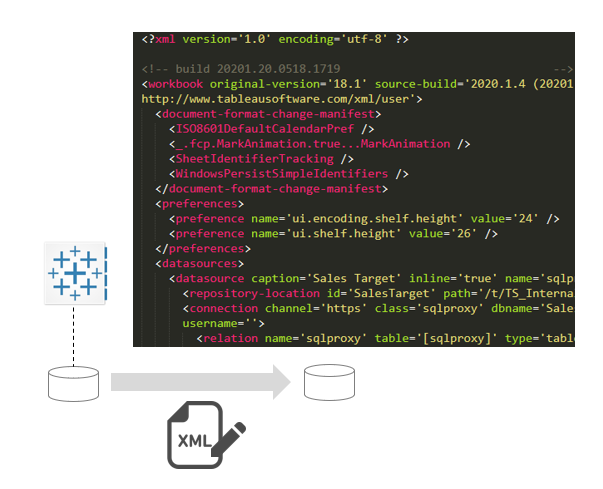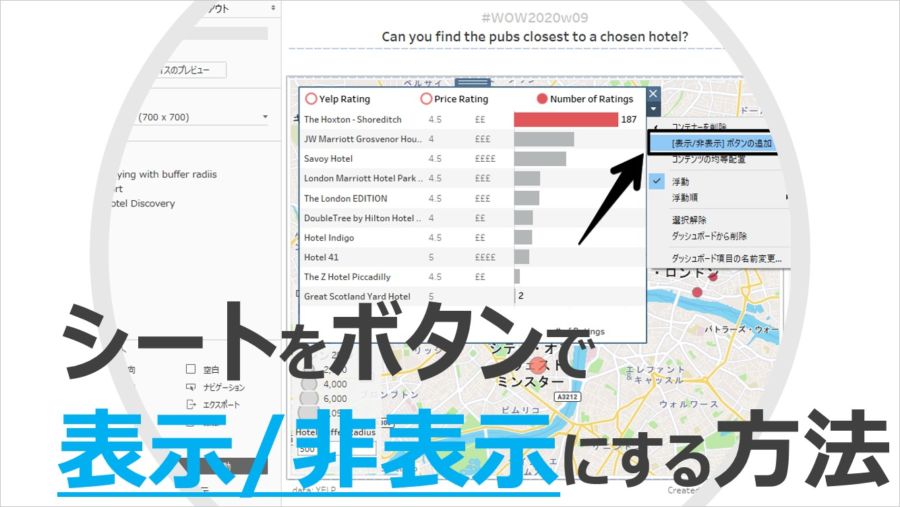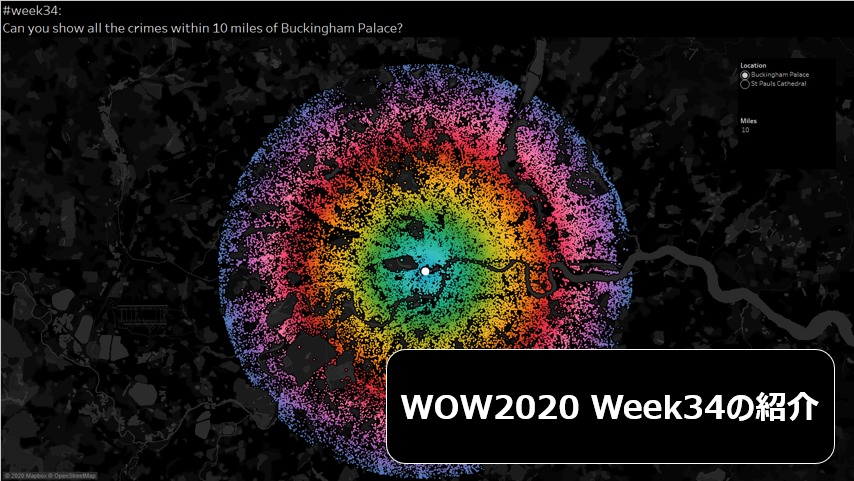
truestarの大滝です。
今回はWorkoutWednesday2020 Week34の課題を解説していきます。
1.WorkoutWednesday Week34について
今回はイギリスの犯罪データを使用して、とある地点とユーザーが指定した周辺で起きた犯罪数を可視化する課題でした。
データセット: ここからダウンロードできます。
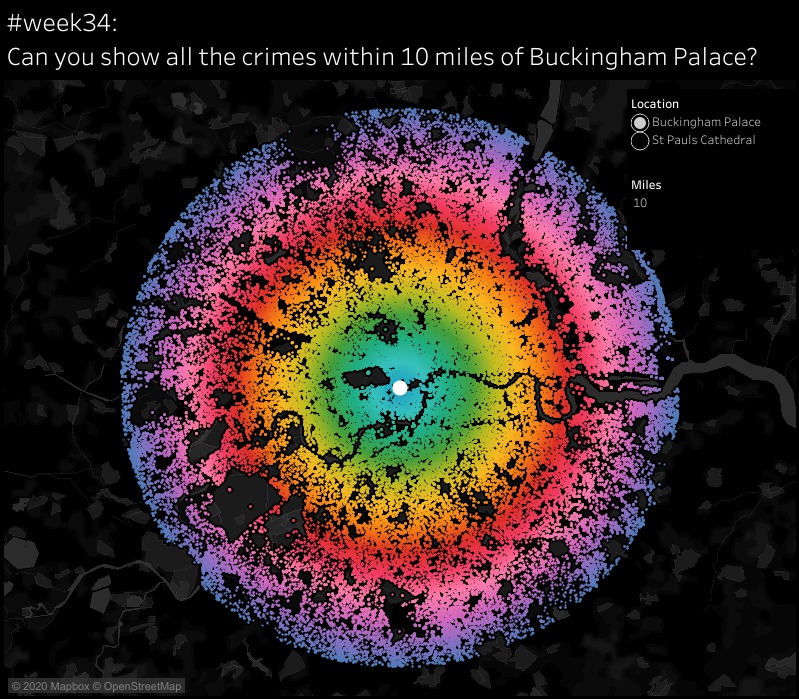
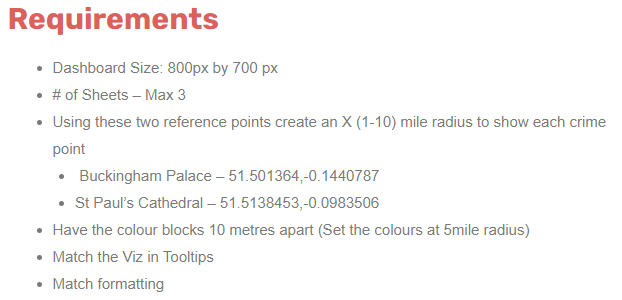
ダッシュボードのサイズ:800px×700px
シートは最大3つ
2つの基準点を作成し各犯罪ポイントを表示するために、X(1-10)マイルの半径を作成します。
・Buckingham Palace – 51.501364,-0.1440787
・St Paul’s Cathedral – 51.5138453,-0.0983506
半径10mごとに色を変えます(半径5マイルに色を設定する)
Viz in tooltipを一致させる
フォーマットを一致させる
(公式サイトを翻訳)
STEP1(必要な計算式の作成)
1.今回の中心となる2つの場所をmakepoint関数で作成します。
Buckingham Palace(バッキンガム宮殿)
MAKEPOINT(51.501364,-0.1440787)
St Paul’s(セント・ポール大聖堂)
MAKEPOINT(51.5138453,-0.0983506)
2.犯罪が発生した場所もmakepoint関数で作成します。
Crime Point
MAKEPOINT([Latitude],[Longitude])
3.1.で作成した場所をユーザーが自由に切り替えられるようにパラメータを作成します。
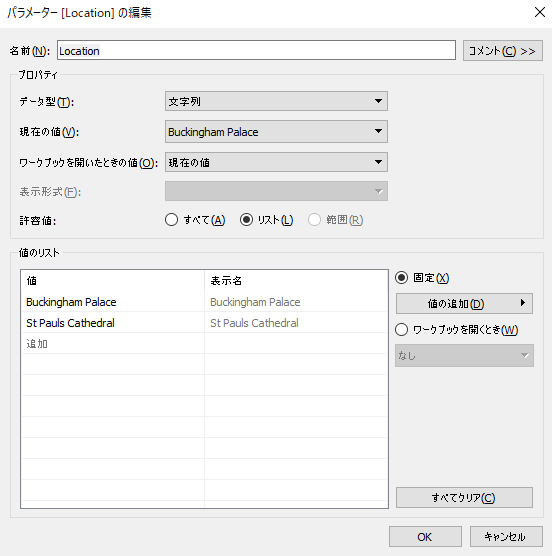
4.CASE文でパラメータの切替が稼働出来るようにします
Location Switch
CASE [パラメーター].[Location]
WHEN ‘Buckingham Palace’ THEN [Buckingham Palace]
ELSE [St Pauls] END
5.2.と4.で作成した式を組み合わせ、ユーザーが選択した地点と犯罪が起きた地点の距離を出します
Distance (Miles)
DISTANCE([Location Switch],[Crime Point],’mi’)
Distance
DISTANCE([Location Switch],[Crime Point],’m’)
6.パラメータでユーザーが自由にとある地点からの距離を変更出来るようにします
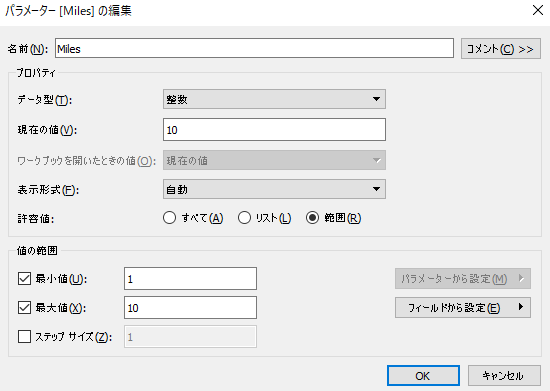
7.5.と6.を組み合わせ、ユーザーが指定した距離以下の犯罪が起きたポイントを表示するようにTure or Falseの式を作成します。
Crime withing X Miles
[Distance (Miles)]<=[Miles]
8.5.で作成したmの方の式からBinを作ります。
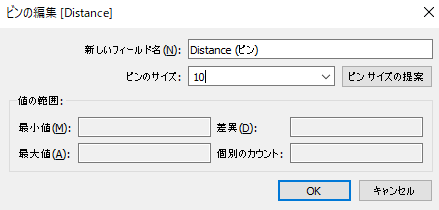
STEP2(Mapの作成)
1.緯度経度を列と行に配置
2.行に緯度を追加し二重軸にします。※二重軸にする理由は特定の地点(STEP1の1.で作成した2地点)とその周辺で色分けとツールヒントを分けるためです)
3.マーク内のフォーマットを揃えます
4.Binの色はSTEP1の6.で作成したパラメータを10にしてから設定するとオリジナルと同色になるます。
5.Crime IDがNullのものはフィルタで除外します
6.STEP1の7.で作成した式をフィルタに入れ、真のみにします。
STEP3(Viz in tool tips)
元のVizを見てみると、それぞれのツールヒント内に埋め込まれているVizが異なるようです。それぞれの折れ線グラフを作成していきましょう。
1.LSOAごとの犯罪数推移のグラフを作成します。
a. Monthを列に、Crime IDを個別のカウントで行に入れます
b. LSOA nameを詳細に入れます
c. こちらでもCrime IDがNullのものは除外し、STEP1の7.の計算式をフィルタに入れ真のみにします
2.全体の犯罪数推移のグラフを作成します
a. Monthを列に、Crime IDを個別のカウントで行に入れます
b. STEP1の7.の計算式をフィルタに入れ真のみにします
3.STEP2で作成したmapのシートのツールヒントに上2つを埋め込みます
a. 中心の地点のツールヒントに2.で作成した全体の犯罪数の推移のグラフを入れます
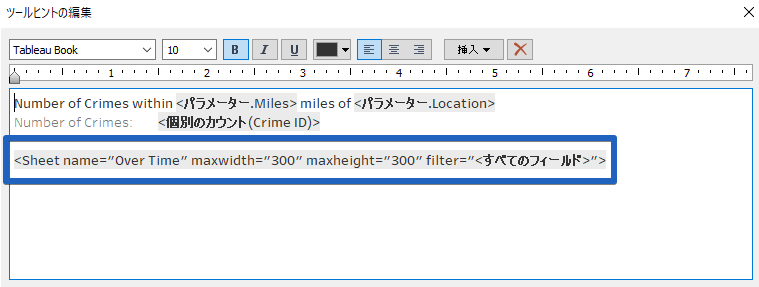
b. 周辺のツールヒントには1.で作成したグラフを挿入します(このとき、挿入したグラフ内にもLSOAのフィルタがかかるように、 filter="<LSOA name>" 入力してあげましょう。
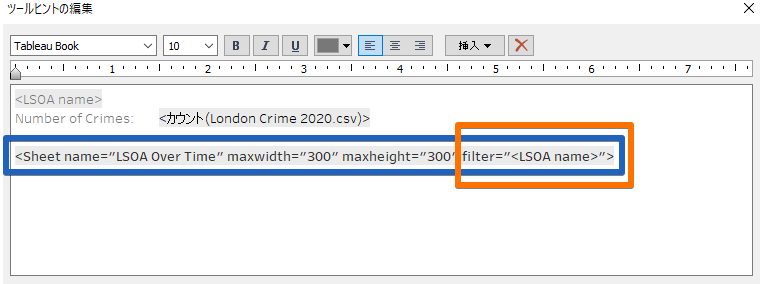
STEP4(ダッシュボード構築)
STEP1~3までを組み合わせてダッシュボードを作成しましょう
詳細は省きますが、レイアウトコンテナはこんな感じです。
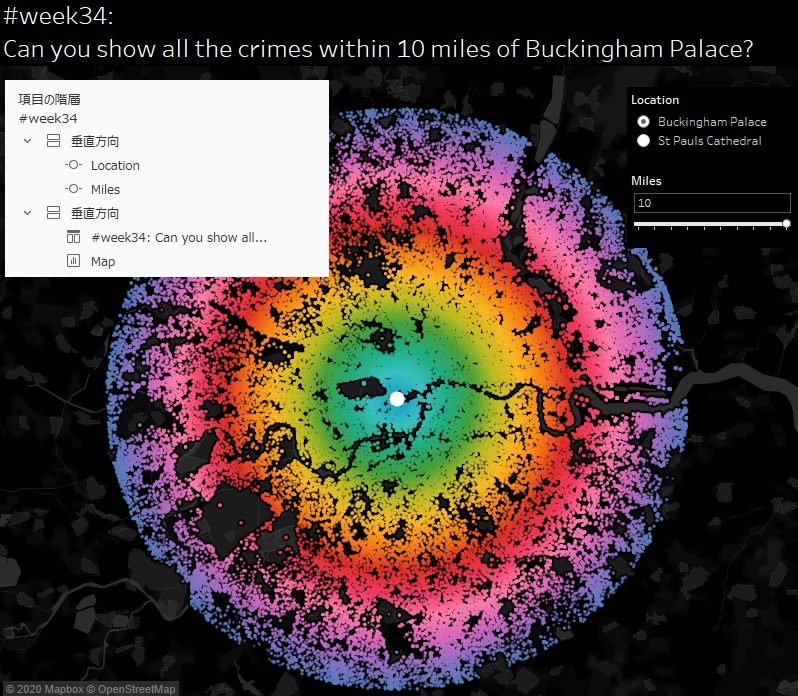
2.まとめ
今回はWorkoutWednesday2020 Week34の課題を解説していきました。
そこまで複雑な計算式などなく、ボリューム的にも丁度いい課題だったと思います。
WOWは全体的に少し難しい部分もありますがVizの見せ方や計算式の組み方など、常に新しい技術を提供してくれるので、表現のレパートリーが増えていきます。
是非お時間ありましたらチャレンジしてみてください。